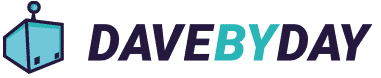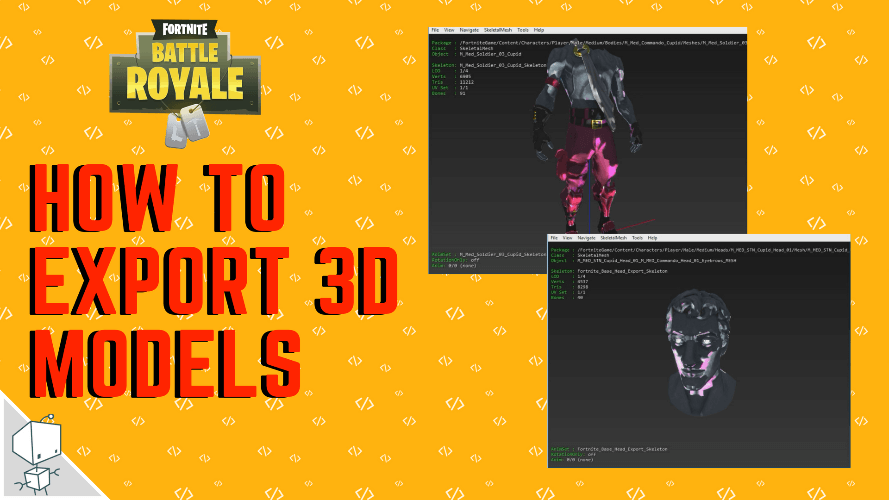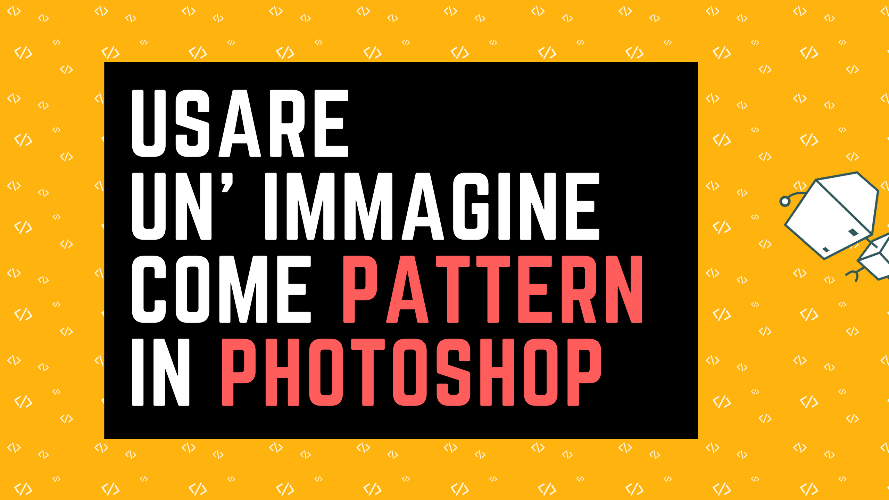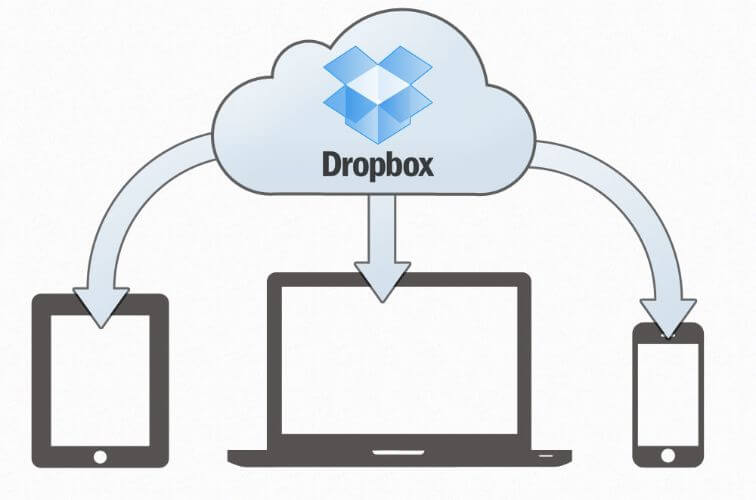In questo articolo vedremo passo passo come realizzare un web server utilizzando un Raspberry pi.
Iniziamo scoprendo quali possono essere i vantaggi dati dall’utilizzo di tale hardware.
Perchè utilizzare un Raspberry Pi?
La scelta della macchina che funga da server deve essere ben ponderata. Utilizzare un Raspberry Pi come server invece che un normale computer, ha innumerevoli vantaggi:
- Un computer consuma in media 100W, e ha un costo annuo di ∼ 200 e; un Raspberry Pi, che consuma 5W in media, ha un costo annuo di soli ∼ 10 e
- Un computer è spesso rumoroso, richiede una certa ventilazione e un locale adatto ad essere ospitato; un Raspberry Pi non ha parti meccaniche in movimento, quindi non genera rumore, produce poco calore (un piccolo dissipatore è sufficiente) e, non essendo più grande di un pacchetto di sigarette, può essere collocato dove preferiamo.
- Mentre un computer si spegne al minimo calo di tensione, essendo il Raspberry Pi alimentato attraverso un trasformatore, può resistere a blackout di alcuni secon- di; tuttavia, un gruppo di continuità (UPS) è indispensabile per evitare eventuali downtime.
- Un Raspberry Pi ha un processore a 700MHz (eventualmente lo si può overclockare, anche se lo sconsiglio in quanto potrebbe recare danni all’hardware, in particolare alla scheda SD): questa capacità di calcolo è più che sufficiente per gestire un sito statico di sole pagine HTML, o dinamico in PHP. Si può utilizzare anche un database MySQL, a patto di non non sovraccaricarlo troppo con CMS piuttosto complessi (come WordPress o Mediawiki – in alternativa si può usare Drupal o Dokuwiki, oppure spostare il server MySQL su un’altra macchina).
Una volta acquisite queste informazioni possiamo procedere con la scelta della distribuzione da utilizzare.
NECESSARIO:
- Raspberry pi
- La versione RASPBIAN Debian Wheezy (link).
- connessione a internet
Installiamo,subito, Apache e PHP, vitali per il nostro nuovo webserver (in alternativa ad apache si potrebbe usare lighttpd che risulta più leggero, io preferisco comunque apache)
sudo apt-get install apache2 php5 libapache2-mod-php5 php5-curl
Procediamo con l’installazione del database MySQL e del suo gestore PHPmyAdmin
sudo apt-get install mysql-server mysql-client php5-mysql phpmyadmin
In fase di installazione ci verrà richiesto di scegliere una password per il database, mentre per phpmyadmin dovrete selezionare “apache” nella scelta che comparirà a video.
Fatto questo dobbiamo fare un ultima modifica per poter accedere a phpmyadmin, ovvero aggiungeremo il suo percorso nel file di configurazione di apache:
sudo nano /etc/apache2/apache2.conf
Andiamo sul fondo del documento e aggiungiamo:
include /etc/phpmyadmin/apache.conf
Salviamo il tutto e riavviamo apache:
sudo /etc/init.d/apache2 restart
è tutto!
Ora possiamo verificare che tutto sia andato a buon fine digitando sul nostro browser l’indirizzo ip del nostro raspberry pi (es 192.168.x.x) e vedremo comparire il seguente messaggio:
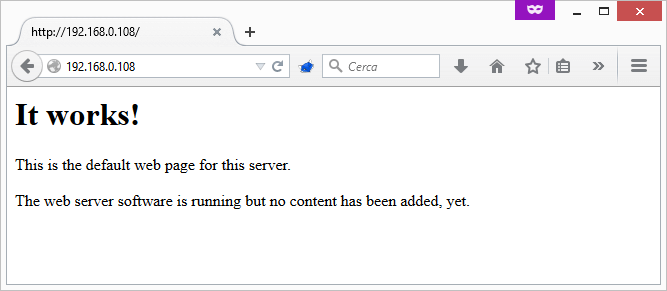
Per raggiungere phpmyadmin non dobbiamo far altro che aggiungere/phpmyadmin dopo l’indirizzo ip (es. 192.168.x.x/phpmyadmin)
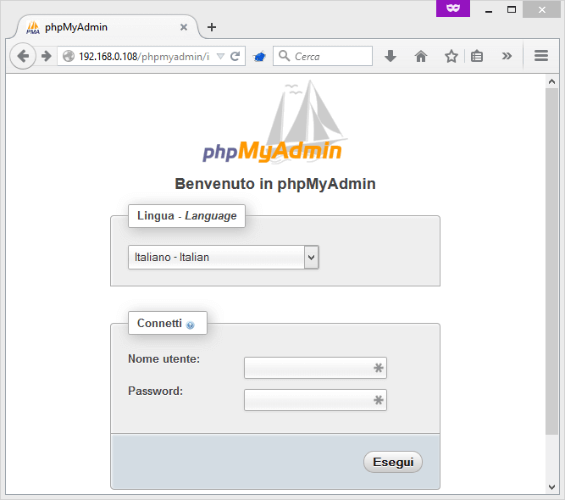
Concludiamo il tutto assegnando i giusti permessi alla cartella /var/www con:
cd /var
chown www-data:www-data wwwCambiamo il proprietario dei file contenuti in /var/www da root a www-data
Hai altre domande riguardo quanto appena trattato?
Aggiungi un commento qui sotto e vedrai che troverai risposta quanto prima!